Frage
Problem: Wie kann ich die Änderung der Yahoo-Homepage beheben?
Hallo. Ich habe immer benutzt Google.com als meine primäre Suchmaschine, wie ich finde, ist es die genaueste und nützlich. Vor kurzem, wenn ich meinen Browser öffne, kann ich eine Yahoo Homepage Änderung auf meinem Bildschirm sehen. Wann immer ich im Internet surfen möchte, muss ich die Google-Seite manuell eingeben, anstatt sie automatisch zu öffnen. Ich habe keine Ahnung, warum das passiert, aber ich möchte bitte meine Google-Homepage wiedererlangen? Danke im Voraus!
Gelöste Antwort
Yahoo Homepage Change ist einfach zu erklären. Sie haben diese Änderungen beobachtet, weil ein potenziell unerwünschtes Programm Ihren Browser entführt hat. Browser-Hijacker geben Sie häufig Maschinen ohne Erlaubnis der Nutzer und ändern Sie die Einstellungen von Google Chrome, Internet Explorer, Mozilla Firefox, Safari und anderen Browsern. Obwohl diese unerwünschten Gäste nicht als Malware gelten, gehören sie definitiv nicht auf die Computer der Benutzer, insbesondere wenn sie unfair injiziert wurden.
Yahoo ist eine legitime Suchmaschine und wird von etwa 2,1% der Nutzer weltweit verwendet. Es liegt nur hinter Facebook (3, 07%) und Google (91, 2%). Die Google-Suchmaschine bleibt außergewöhnlich dominant und zuverlässig, und die meisten Nutzer bevorzugen sie. Dennoch arbeitet Yahoo mit anderen Organisationen und verbundenen Unternehmen zusammen, die es über ihre Produkte bewerben. Diese Technik wird als Software-Bündelung bezeichnet und wird häufig von Freeware-Entwicklern verwendet.
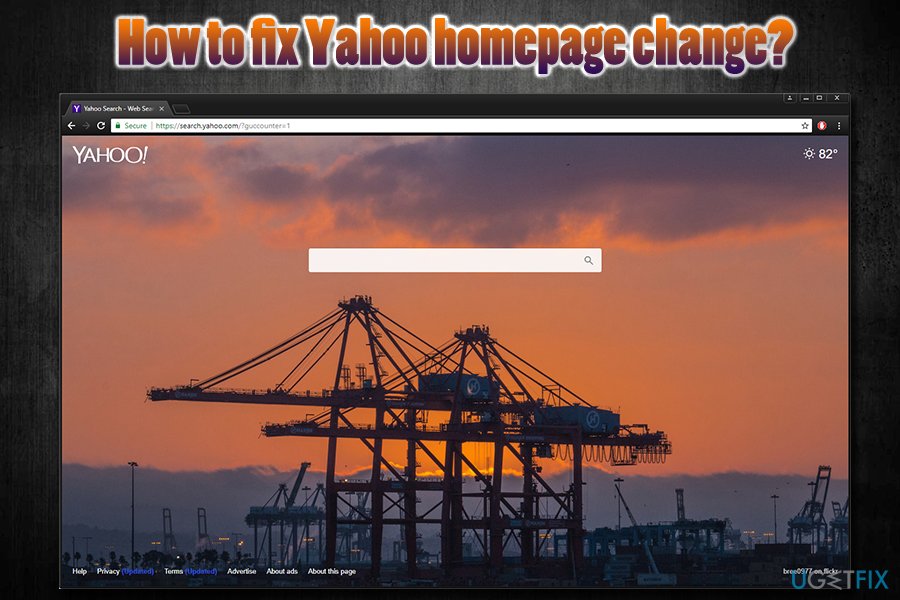
Wenn Benutzer bei der Installation von Freeware, Shareware oder Software-Updates nicht aufpassen, überspringen sie möglicherweise ein zuvor angekreuztes Kontrollkästchen, das angibt, dass die Yahoo-Suchmaschine als primäre festgelegt wird. Außerdem können Benutzern optionale Komponenten wie Symbolleisten, Suchmaschinen, Add-Ons usw. angeboten werden. Leider sollte in den meisten Fällen der erweiterte oder benutzerdefinierte Installationsmodus ausgewählt werden, um diese Anwendungen zu vermeiden. Während die meisten Benutzer immer noch für die empfohlene Methode gehen, überspringen sie diesen Schritt und finden plötzlich ihre Suchmaschine und Homepage verändert.
Wir möchten Benutzer warnen, dass einige dieser Anwendungen potenziell gefährlich sein können. Zu den alarmierenden Funktionen von Browser-Hijackern gehören:
- Geänderte Browsereinstellungen;
- Aufdringliche Anzeigen können Inhalte auf allen besuchten Websites blockieren;
- Weiterleitungen können zu von Malware heimgesuchten Websites führen;
- Die Möglichkeit, die Einstellung der Startseite auf die ursprüngliche zu verhindern;
- Die Möglichkeit, eine erhebliche Menge nicht personenbezogener Daten zu überwachen;
- Surfgewohnheiten kontrollieren;
- Weniger genaue Suchergebnisse anzeigen , etc.
Wir können Ihnen versichern, dass Yahoo Sie alleine nicht auf bösartige Websites bringt, selbst wenn es über Software-Bündelung in Ihren Computer gelangt ist. Dennoch, wenn Sie Yahoo Homepage Änderung bemerkt, gibt es eine hohe Chance, dass Sie Software installiert, ohne viel Aufmerksamkeit und mehr Welpen zahlen könnte in Ihrem Computer versteckt werden. Für zusätzliche Sicherheit empfehlen wir, Ihr Gerät mit ReimageMac Washing Machine X9 zu scannen.
Lassen Sie uns Ihnen ohne weitere Verzögerung zeigen, wie Sie Yahoo vollständig von jedem Browser deinstallieren.
Yahoo von Windows deinstallieren
- Klicken Sie auf Start und geben Sie Systemsteuerung in das Suchfeld ein
- Klicken Sie unter Programme auf Programm deinstallieren
- Suchen Sie Yahoo-bezogene Software, klicken Sie mit der rechten Maustaste darauf und drücken Sie Deinstallieren
- Warten Sie, bis die Deinstallation abgeschlossen ist
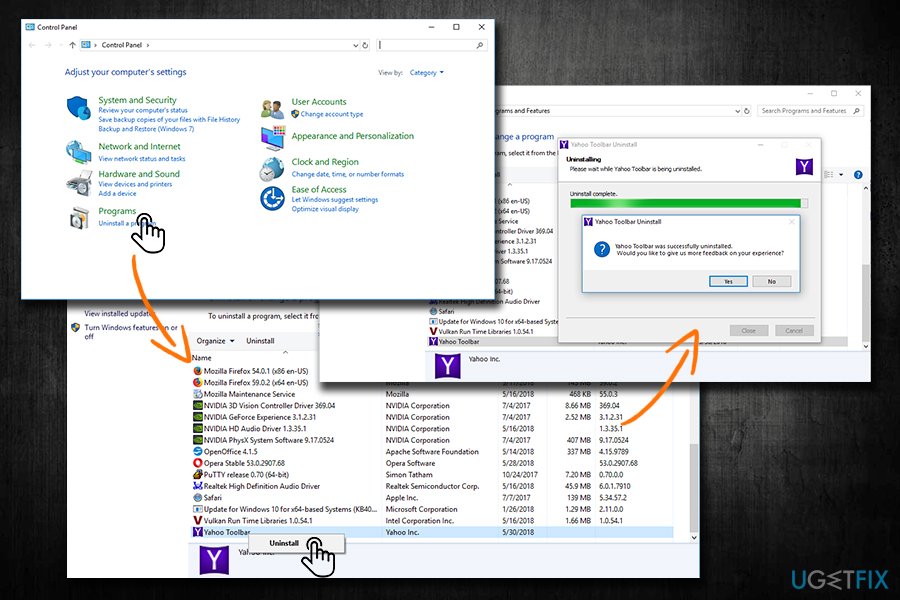
Yahoo vom Mac deinstallieren
- Wählen Sie Go-Taste in der oberen linken Ecke des Bildschirms und wählen Sie Anwendungen
- Warten Sie, bis Programme-Ordner lädt und dann finden Yahoo zugehörige Programm
- Rechtsklick darauf und wählen Sie In den Papierkorb verschieben
Deinstallieren Yahoo Erweiterung von Google Chrome und setzen Sie die Einstellungen zurück
Sie müssen die Erweiterung manuell aus Google Chrome entfernen:
- Klicken Sie auf das Menü in der oberen rechten Ecke des Browsers
- Wählen Sie weitere Tools und dann Erweiterungen
- Suchen Sie die Yahoo-Erweiterung und drücken Sie Entfernen
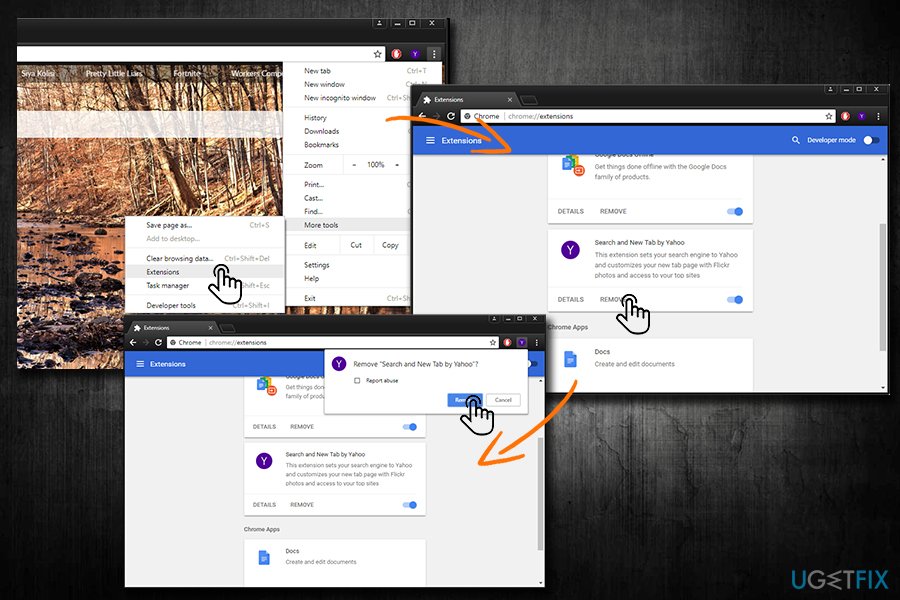
Gehen Sie wie folgt vor, um Google Chrome zurückzusetzen:
- Klicken Sie erneut auf das Menü und wählen Sie Einstellungen
- Wählen Sie auf der rechten Seite erneut Einstellungen und klicken Sie auf Erweitert
- Wählen Sie Zurücksetzen und bereinigen
- Klicken Sie auf Einstellungen zurücksetzen und dann zurücksetzen
Deinstallieren Sie die Yahoo-Erweiterung von Mozilla Firefox und setzen Sie die Einstellungen zurück
Wenn Sie Mozilla Firefox verwenden, befolgen Sie diese Richtlinien:
- Klicken Sie auf die Menü-Taste in der rechten oberen Ecke
- Wählen Sie Add-ons
- Auf der rechten Seite klicken Erweiterungen
- Finden Yahoo zugehörige Programm und wählen Sie Entfernen
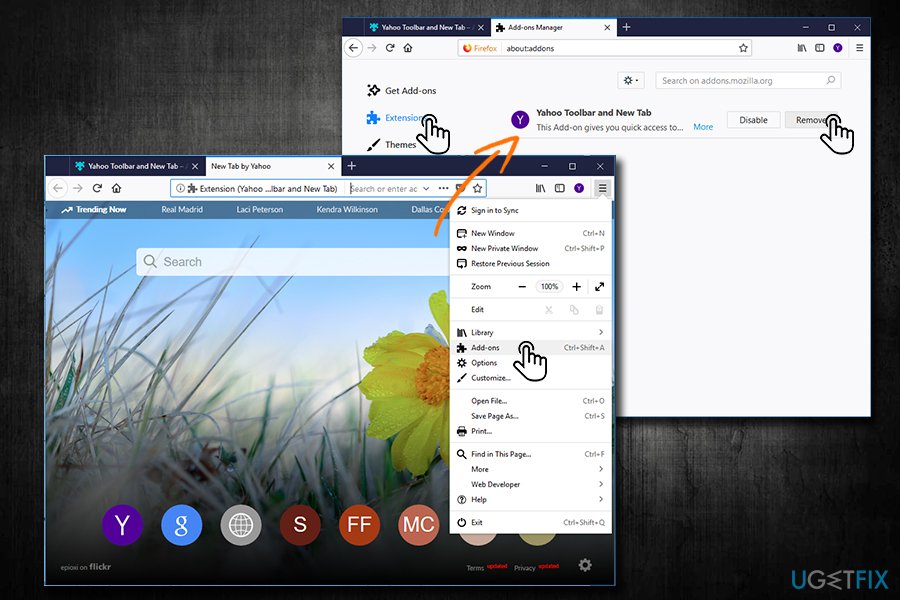
Befolgen Sie diese Anweisungen, um Mozilla Firefox zurückzusetzen:
- Gehe zu Hilfe > Informationen zur Fehlerbehebung
- Klicken Sie auf der rechten Seite des Fensters auf Firefox aktualisieren
- Ein Warnfenster wird angezeigt. Wählen Sie Firefox erneut aktualisieren
Entfernen Sie Programme mit nur einem Klick
Sie können dieses Programm mithilfe der schrittweisen Anleitung deinstallieren, die Ihnen von ugetfix.com experten. Um Ihnen Zeit zu sparen, haben wir auch Tools ausgewählt, mit denen Sie diese Aufgabe automatisch ausführen können. Wenn Sie es eilig haben oder das Gefühl haben, nicht erfahren genug zu sein, um das Programm selbst zu deinstallieren, können Sie diese Lösungen verwenden:
Download
Entfernungssoftware Glück
Garantie
Herunterladen
Entfernungssoftware Herunterladen
Garantie
Wenn Sie das Programm mit Reimage nicht deinstallieren konnten, informieren Sie unser Support-Team über Ihre Probleme. Stellen Sie sicher, dass Sie so viele Details wie möglich angeben. Bitte teilen Sie uns alle Details mit, die wir Ihrer Meinung nach über Ihr Problem wissen sollten.
Dieser patentierte Reparaturprozess verwendet eine Datenbank mit 25 Millionen Komponenten, die beschädigte oder fehlende Dateien auf dem Computer des Benutzers ersetzen können.
Um beschädigtes System zu reparieren, müssen Sie die lizenzierte Version von Reimage Malware Removal Tool erwerben.